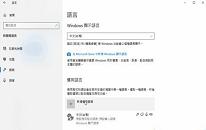win10系统提示未安装音频设备解决教程
来源:www.laobaicai.net 发布时间:2023-09-19 13:15
最近有位win10系统用户在使用电脑的过程当中,系统却提示“未安装任何音频输出设备”,用户尝试了很多方法都没有解决,那么win10系统提示未安装音频设备如何解决呢?下面老白菜u盘装系统为大家介绍win10系统提示未安装音频设备解决教程。
Win10提示未安装音频设备解决方法:
1、首先我们鼠标右键点击桌面上的”此电脑“找到”属性“选项。如图所示:
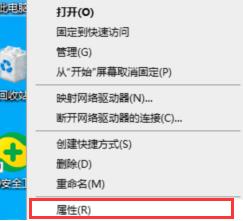
2、我们进入到win10系统页面,点击左侧菜单控制面板主页选项进入。如图所示:
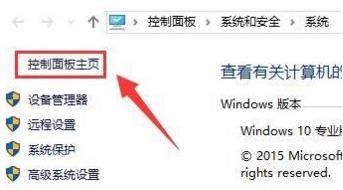
3、点击”硬件和声音“进入到页面,继续下一步操作。如图所示:
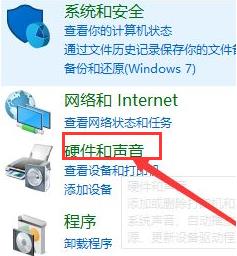
4、点击”声音“选项的”管理音频设备“点击进入。如图所示:
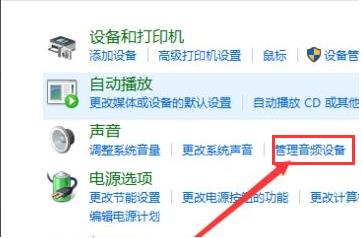
5、在弹出的声音对话框,点击未安装音频设备勾选显示禁用的设备选项进入。如图所示:
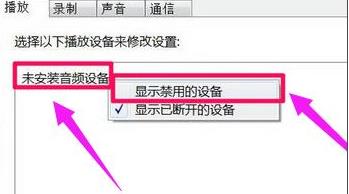
6、最后鼠标右键扬声器,在弹出的菜单勾选”启用“即可。如图所示:
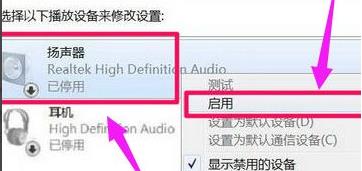
关于win10系统提示未安装音频设备的解决教程就为小伙伴们详细介绍到这边了,如果用户们遇到了相同的情况,可以参考上述方法步骤进行操作哦,希望本篇教程能够帮到大家,更多精彩教程请关注老白菜官方网站。
上一篇:win10系统如何卸载语言包
下一篇:没有了
推荐阅读
"win10系统如何卸载语言包"
- win10系统如何退出安全模式 2023-09-17
- win10系统如何设置日语输入法 2023-09-16
- win10系统如何设置自动锁屏功能 2023-09-16
- win10系统如何定义分辨率 2023-09-14
win10系统关闭系统提示音操作方法
- win10系统蓝屏代码0x00000001如何解决 2023-09-12
- win10系统如何关闭数字签名 2023-09-11
- win10系统亮度调节无效如何解决 2023-09-09
- win10系统没有兼容性选项如何解决 2023-09-09
老白菜下载
更多-
 老白菜怎样一键制作u盘启动盘
老白菜怎样一键制作u盘启动盘软件大小:358 MB
-
 老白菜超级u盘启动制作工具UEFI版7.3下载
老白菜超级u盘启动制作工具UEFI版7.3下载软件大小:490 MB
-
 老白菜一键u盘装ghost XP系统详细图文教程
老白菜一键u盘装ghost XP系统详细图文教程软件大小:358 MB
-
 老白菜装机工具在线安装工具下载
老白菜装机工具在线安装工具下载软件大小:3.03 MB